耳机如何调节声道?一步步教你调整音频效果
更新时间:2023-09-12 16:54:09作者:xtyang
耳机如何调节声道,现如今耳机成为了人们日常生活中不可或缺的配件之一,对于许多使用耳机的人来说,如何调节声道却是一个常常困扰着他们的问题。调节合适的声道不仅能够提升音乐的质量,还可以带来更加舒适的听觉体验。学会正确调节耳机的声道对于每一个耳机用户来说都是至关重要的。在本文中我们将探讨一些常见的耳机调节方法,并分享一些宝贵的技巧,帮助您更好地调节耳机声道,享受高品质音乐带来的愉悦。
步骤如下:
1.将耳机插入点电脑的耳机孔里面,

2.在电脑的右下角扬声器图标右键选择“声音”
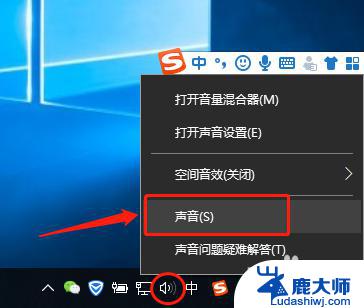
3.在声音界面选择“播放”选项卡,选择扬声器。点击左下角“属性”
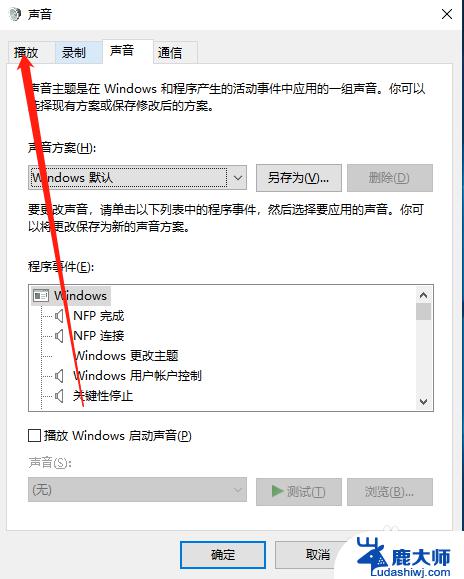
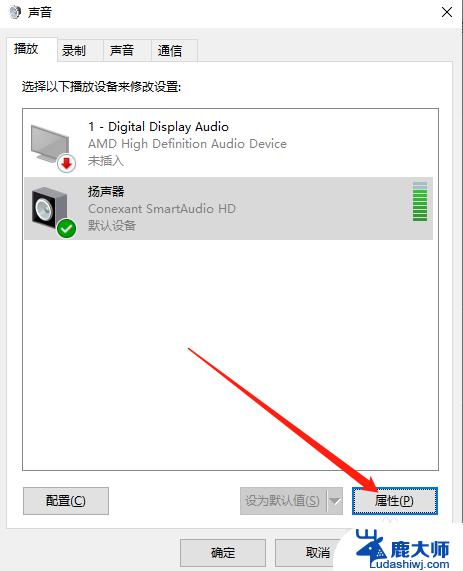
4.在属性里面点击“级别”,然后点击“平衡”
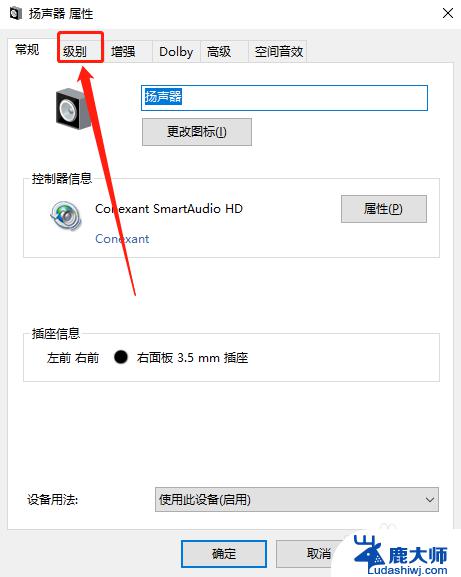
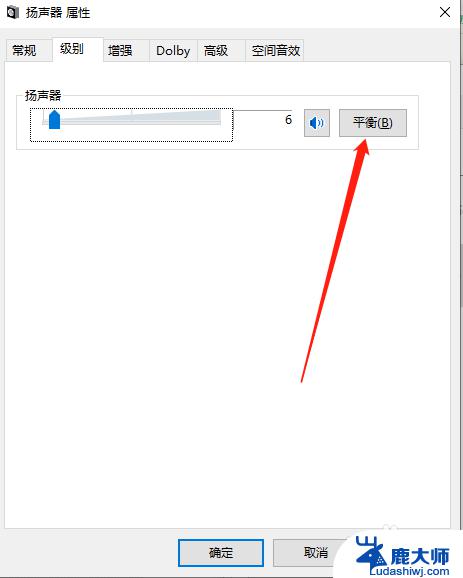
5.弹出小的窗口,直接设置“左前”和“右前”。然后点击“确定”
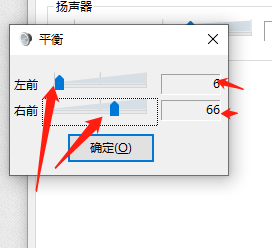
6.最后依次点击“确定”,退出,你的左右声道的声音就调制好了
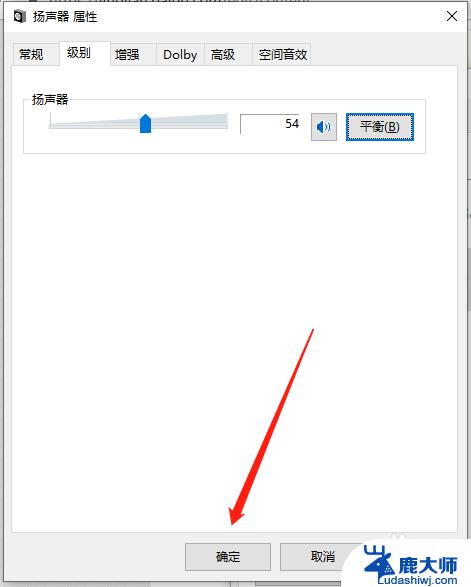
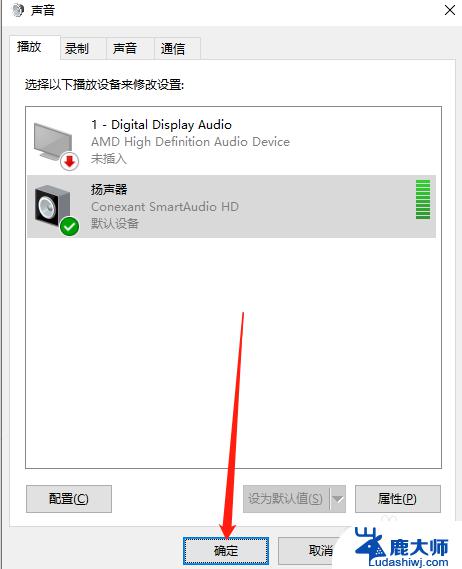
以上是如何调节耳机声道的全部内容,如果您还有不清楚的地方,请参考本文的步骤进行操作,希望这对您有所帮助。
耳机如何调节声道?一步步教你调整音频效果相关教程
- 手机声音突然变小怎么调大?教你一招有效方法
- qq音乐耳机声音偏大怎么调整 qq音乐耳机适配设置教程
- 声音与振动怎么调整?掌握这些方法调整声音与振动效果
- 一体机没有声音了怎么恢复 一体机电脑无声音如何调整
- 蓝牙耳机声音小怎么回事 蓝牙耳机声音调节方法
- 耳机一直有嗡嗡的声音 耳机插电脑有电流音怎么调整
- 电脑耳机声音怎么调 电脑耳机声音输出设置教程
- 苹果怎么调节声音大小 怎样在苹果iPhone手机上调整铃声音量大小
- 苹果微信声音太小怎么调大 微信声音调整
- 右耳蓝牙耳机没声音 手机蓝牙耳机连接失败怎么调整
- 笔记本电脑怎样设置密码开机密码 如何在电脑上设置开机密码
- 笔记本键盘不能输入任何东西 笔记本键盘无法输入字
- 苹果手机如何共享网络给电脑 苹果手机网络分享到台式机的教程
- 钉钉截图快捷键设置 电脑钉钉截图快捷键设置方法
- wifi有网但是电脑连不上网 电脑连接WIFI无法浏览网页怎么解决
- 适配器电脑怎么连 蓝牙适配器连接电脑步骤
电脑教程推荐